Cómo compartir documentos de Microsoft Word
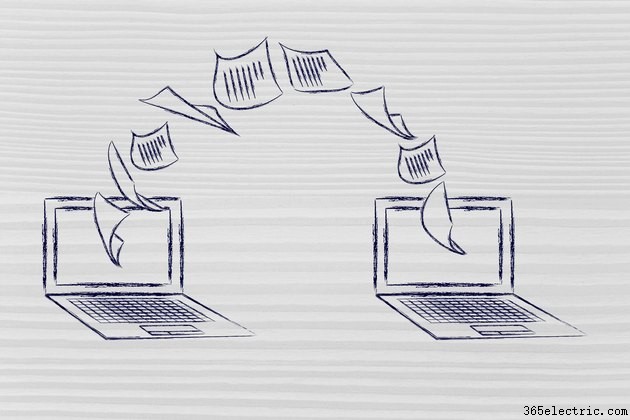
Un documento compartido es aquel que permite que dos o más personas puedan abrirlo y modificarlo al mismo tiempo. A diferencia de Microsoft Excel, Word no incluye funciones que le permitan compartir documentos directamente. Sin embargo, puede compartir un documento de Word de otras formas. Por ejemplo, puede enviar un documento de Word en un correo electrónico y permitir que otros revisen el archivo; enlace a un documento de Word; copiar contenido dentro de un documento de Word y usarlo en otro lugar; y permita que usuarios específicos editen un área restringida de su documento.
Compartir por correo electrónico para revisión
Paso 1
Abra el documento de Word que desea compartir.
Paso 2
Haga clic en "Personalizar barra de herramientas de acceso rápido" y seleccione "Más comandos".
Paso 3
Seleccione "Comandos que no están en la cinta" de "Elegir comandos de" en la pestaña "Personalizar". Seleccione "Enviar para revisión" y haga clic en el botón "Agregar". Haga clic en "Aceptar" para volver a Word. El comando ahora aparece en la "Barra de herramientas de acceso rápido".
Paso 4
Haga clic en el comando "Enviar para revisión" en la "Barra de herramientas de acceso rápido".
Paso 5
Ingrese la dirección de correo electrónico de la persona con la que está compartiendo el documento en el campo "Para" arriba de la página.
Paso 6
Escribe una línea de asunto y un mensaje. Haga clic en el botón "Enviar".
Enlace a documentos de Word
Paso 1
Abre el documento principal en el que estás trabajando en Word.
Paso 2
Seleccione la pestaña "Insertar" y vaya al grupo "Texto".
Paso 3
Haga clic en "Objeto" y "Texto del archivo". Seleccione el documento de Word que desea compartir.
Paso 4
Haga clic en "Insertar" e "Insertar como vínculo" en la parte inferior del cuadro de diálogo "Insertar archivo".
Paso 5
Haga clic con el botón derecho en el área vinculada y seleccione "Actualizar campo" para ver las actualizaciones en el documento compartido
Compartir copiando
Paso 1
Abra el documento que desea compartir y resalte el texto que necesita.
Paso 2
Seleccione la pestaña "Inicio" y elija "Copiar" o presione las teclas Ctrl y C para copiar el texto.
Paso 3
Abra el documento donde va el contenido compartido.
Paso 4
Coloque el cursor donde debe ir el contenido. Presione Ctrl y V para pegar el contenido.
Compartir al permitir que ciertos usuarios editen el documento
Paso 1
Abra el documento que desea compartir.
Paso 2
Seleccione la pestaña "Revisar" y elija "Proteger documento" del grupo "Proteger".
Paso 3
Seleccione "Restringir formato y edición" para abrir el panel de tareas "Restringir formato y edición".
Paso 4
Vaya a la sección "Restricciones de edición" y seleccione "Permitir solo este tipo de edición en el documento".
Paso 5
Seleccione "Cambios controlados", "Comentarios" o "Rellenar formularios". Si eligió comentarios, seleccione "Todos" o "Más usuarios" para especificar los usuarios. Resalte las áreas de su documento que desea rastrear o permitir que los usuarios editen.
Paso 6
Seleccione "Sí, comience a hacer cumplir la protección". Agregue una contraseña en el cuadro de diálogo "Comenzar a aplicar la protección" y haga clic en "Aceptar".
Paso 7
Guarde el archivo.
- ·Cómo deshacer una eliminación en Microsoft Word
- ·Cómo abrir documentos de Word sin Word
- ·Cómo insertar una imagen en un documento de Microsoft Word
- ·Cómo editar documentos en Microsoft Word
- ·Cómo guardar un documento en una unidad flash en Microsoft Word
- ·Cómo insertar un comentario en un documento de Microsoft Word
- ·Cómo insertar una nota al pie en un documento de Microsoft Word
- ·Cómo descifrar/hackear documentos de Microsoft Word protegidos con contraseña
